php小編香蕉為您介紹如何在Microsoft Excel表格中調整行高的方法。調整行高是編輯Excel表格時常需要用到的技巧之一,合適的行高可以讓表格更清晰易讀。在Excel中,調整行高非常簡單,只需幾個簡單的操作就可以完成。接下來,讓我們一起來了解具體的調整行高方法吧!
1.首先我們開啟Microsoft Excel表格,如下圖所示。
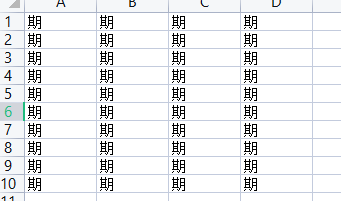
2、然後我們右鍵“行高”,如下圖所示。
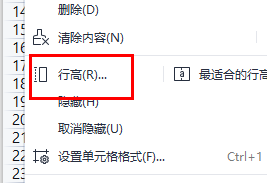
3.接著輸入適當的大小,如下圖。
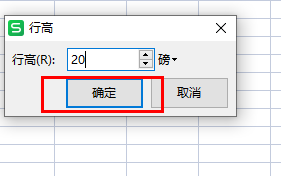
4.最後即可調整成功,如下圖所示。
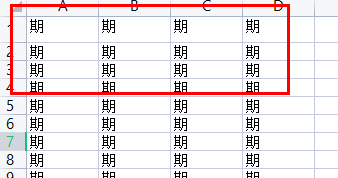
上面就是小編為大家帶來的Microsoft Excel表格怎麼調整行高的全部內容,希望對大家能夠有所幫助喔。
以上是Microsoft Excel表格怎麼調整行高-Microsoft Excel表格調整行高的方法的詳細內容。更多資訊請關注PHP中文網其他相關文章!
